„Wi-Fi“ signalas ir mažas belaidžio tinklo greitis išnyksta
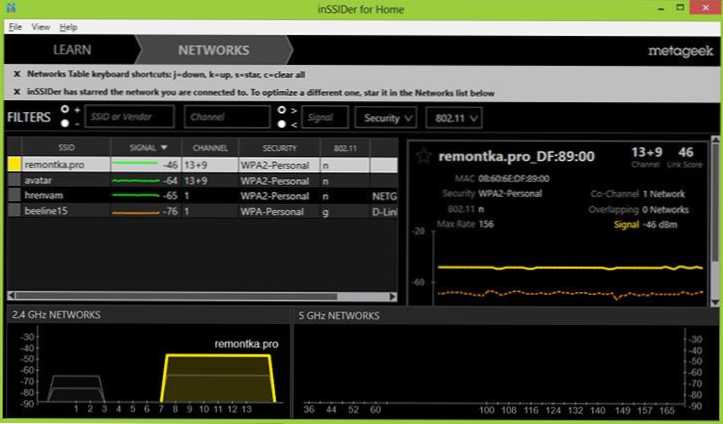
- 4171
- 299
- Gilberto Weimann
Tačiau nėra taip sunku sukonfigūruoti „Wi-Fi“ maršrutizatorių, tačiau po to, nepaisant to, kad apskritai viskas veikia, įmanomos įvairios problemos, o dažniausiai pasitaiko „Wi-Fi“ signalo praradimo, taip pat mažas interneto greitis (kuris ypač pastebimas atsisiunčiant failus), pateikė „Wi-Fi“. Pažiūrėkime, kaip tai ištaisyti.
Iš anksto perspėsiu, kad ši instrukcija ir sprendimas nėra susiję su tomis situacijomis, kai, pavyzdžiui, atsisiunčiant iš torrento, „Wi-Fi“ maršrutizatorius tiesiog užšąla ir nereaguoja į perkrovą į nieką. Cm. Taip pat maršrutizatoriaus nustatymai - visi straipsniai (sprendimas problemoms, skirtingiems populiarių paslaugų teikėjų modeliams nustatyti, daugiau nei 50 instrukcijų)
Viena iš labiausiai paplitusių priežasčių, kodėl „Wi-Fi“ jungiasi
Pirma, kaip tiksliai tai taip pat atrodo kaip konkretūs simptomai, kuriais galima nustatyti, kad „Wi-Fi“ ryšys išnyksta būtent dėl šios priežasties:
- Telefonas, planšetinis kompiuteris ar nešiojamas kompiuteris kartais prisijungia prie „Wi -Fi“, o kartais ir ne, beveik be jokios logikos.
- „Wi-Fi“ greitis, net atsisiunčiant iš vietinių išteklių, yra per mažas.
- Ryšys su „Wi-Fi“ išnyksta vienoje vietoje, o netoli nuo belaidžio maršrutizatoriaus nėra rimtų barjerų.
Galbūt dažniausiai aprašyti simptomai. Taigi dažniausia jų išvaizdos priežastis yra to paties kanalo belaidžio tinklo naudojimas, kurį naudoja kiti „Wi -Fi“ prieigos taškai kaimynystėje. Dėl to, kalbant apie kanalo trukdžius ir „užsikimšimą“ ir pasirodo tokie dalykai. Sprendimas yra gana akivaizdus: pakeiskite kanalą, nes daugeliu atvejų vartotojai palieka automatinę vertę, įdiegtą numatytuosius maršrutizatoriaus nustatymus.
Žinoma, galite pabandyti atlikti šiuos veiksmus atsitiktinai, bandydami įvairius kanalus, kol rasite stabiliausią. Bet jūs galite kreiptis.
Kaip rasti nemokamą „Wi-Fi“ kanalą
Jei „Android“ turite telefoną ar planšetinį kompiuterį, rekomenduoju naudoti kitą instrukciją: Kaip rasti nemokamą „Wi-Fi“ kanalą naudojant „WiFi“ analizatoriųVisų pirma, atsisiųskite nemokamą „Inssider“ programą į kompiuterį iš oficialios svetainės http: // www.Metageek.Net/Products/Insider/. (UPD: programa tapo mokama. Tačiau NEH turi nemokamą „Android“ versiją). Ši programa lengvai nuskaitys visus jūsų aplinkos belaidžius tinklus, o grafine forma parodys informaciją apie šių tinklų paskirstymą kanalais. (Cm. žemiau esanti nuotrauka).
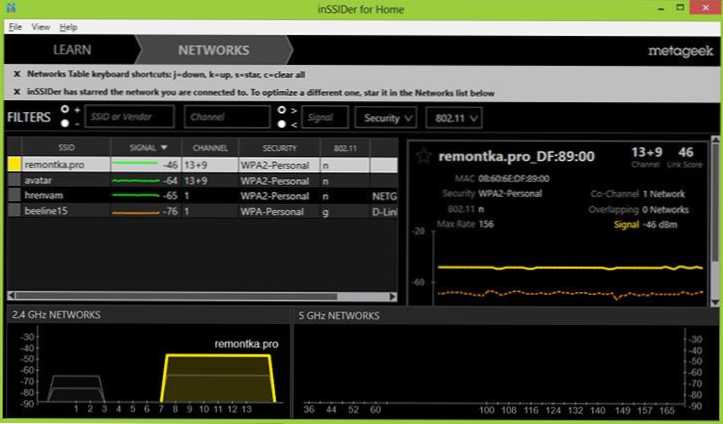
Dviejų belaidžių tinklų signalai yra sudėti
Išsiaiškinkime, kas rodoma šiame tvarkaraštyje. Mano prieigos taškas, „Remontka“.„Pro“ naudoja 13 ir 9 kanalus (ne visi maršrutizatoriai gali naudoti du kanalus duomenų perdavimui). Atminkite, kad galite pamatyti, kad kitas belaidžio ryšio tinklas naudoja tuos pačius kanalus. Atitinkamai galima manyti, kad „Wi-Fi“ ryšių problemas sukelia šis veiksnys. Bet 4, 5 ir 6 kanalai, matyt, yra nemokami.
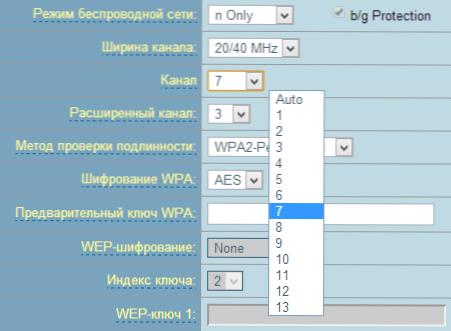
Pabandykime pakeisti kanalą. Bendra reikšmė yra pasirinkti kanalą, kuris yra tiek, kiek yra bet kokių kitų pakankamai stiprių belaidžių signalų. Norėdami tai padaryti, eikite į maršrutizatoriaus nustatymus ir pereikite prie belaidžio „Wi-Fi“ tinklo nustatymo (kaip pereiti į maršrutizatoriaus nustatymus) ir nurodyti reikiamą kanalą. Po to pritaikykite pakeitimus.
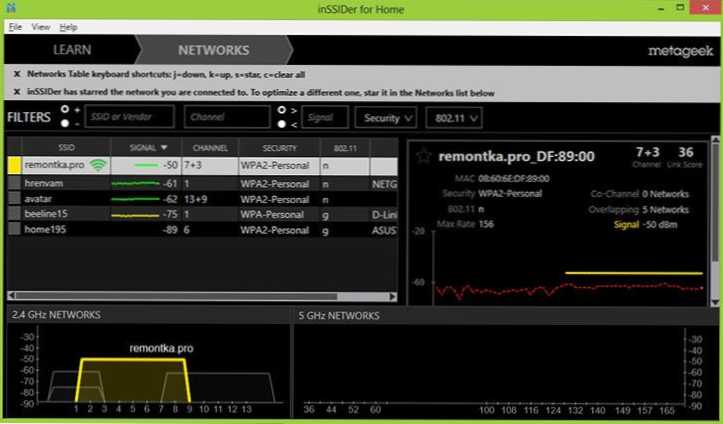
Kaip matote, nuotrauka pasikeitė į gerąją pusę. Dabar, turint didelę tikimybę, „Wi -Fi“ greičio praradimas nebus toks reikšmingas, o nesuprantamos ryšio uolos yra tokios dažnos.
Verta paminėti, kad kiekvienas belaidžio tinklo kanalas yra ginamas nuo kito 5 MHz, o kanalo plotis gali būti 20 arba 40 MHz. Taigi, renkantis, pavyzdžiui, 5 kanalus, taip pat bus paveikti kaimyniniai - 2, 3, 6 ir 7.
Tik tuo atveju: tai nėra vienintelė priežastis, kodėl per maršrutizatorių ar „Wi-Fi“ ryšį gali būti mažas greitis. Jį taip pat gali sukelti nestabili programinė įranga, paties maršrutizatoriaus ar imtuvo įrenginio problemos, taip pat maitinimo šaltinio problemos (šuoliai įtampai ir kt.D.). Daugiau apie įvairių problemų sprendimą galite perskaityti nustatant „Wi-Fi“ maršrutizatorių ir belaidžių tinklų veikimą čia.
- « Kaip perkelti failus iš kompiuterio į „Android“ telefoną ir atgal
- „Bug Stop 0x000000A5“ „Windows 7“ ir diegdami „Windows XP“ »

